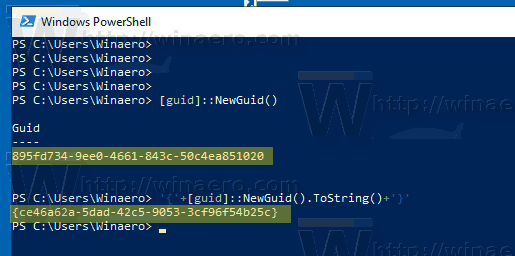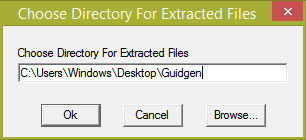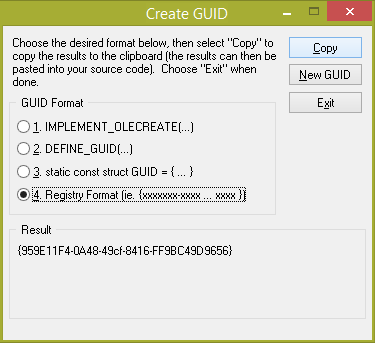ГУИД је 128-битна вредност која се састоји од једне групе од 8 хексадецималних цифара, затим три групе од по 4 хексадецималне цифре, а затим једне групе од 12 хексадецималних цифара. У оперативном систему Виндовс, ГУИД-ови се користе за идентификацију објеката као што су интерфејси, управитељи вектора тачке уласка (ЕПВ), АцтивеКс објекти и виртуелне (љуске) фасцикле.
Оглас
Постоји много локација љуске у оперативном систему Виндовс 10 којима можете приступити путем наредби схелл ::: {ГУИД} из дијалога „Покрени“. Познати су и под називом „Схелл Фолдерс“. Фасцикле љуске су АцтивеКс објекти који имплементирају посебну виртуелну фасциклу или виртуелни аплет. У неким случајевима пружају приступ физичким директоријумима на вашем чврстом диску или чак посебној функционалности ОС-а, попут „Минимизирај све Виндовс“ или пребацивач Алт + Таб.Можете их користити у разним сценаријима, али у општем случају можете их користити за креирање пречице до одређеног аплета контролне табле или Виндовс функције. На пример, следећа команда отвориће директоријум „Мрежне везе“:
како добити мој снапцхат резултат
схелл ::: {7007АЦЦ7-3202-11Д1-ААД2-00805ФЦ1270Е}
Виндовс 10 не може отворити Виндовс мени
Дакле, ГУИД-ови су Мицрософтова имплементација дистрибуираног рачунарског окружења (ДЦЕ) универзално јединствени идентификатор (УУИД). РПЦ библиотеке током извршавања користе УУИД-ове за проверу компатибилности између клијената и сервера и за одабир између више примена интерфејса. Функције контроле приступа Виндовс-у користе ГУИД-ове да идентификују тип објекта који АЦЕ специфичан за објект штити на листи за контролу приступа (АЦЛ).
Ако је потребно да генеришете нови ГУИД у оперативном систему Виндовс, постоје најмање две методе које можете да користите.
Да бисте генерисали ГУИД у оперативном систему Виндовс 10 помоћу ПоверСхелл-а,
- Отворите ПоверСхелл . Савет: Можете додајте контекстни мени „Отвори ПоверСхелл као администратор“ .
- Откуцајте или копирајте-налепите следећу команду:
[водич] :: НевГуид ().Ово ће произвести нови ГУИД у излазу. - Можете и да покренете команду
'{' + [гуиде] :: НевГуид (). ТоСтринг () + '}'да бисте добили нови ГУИД у традиционалном формату регистра.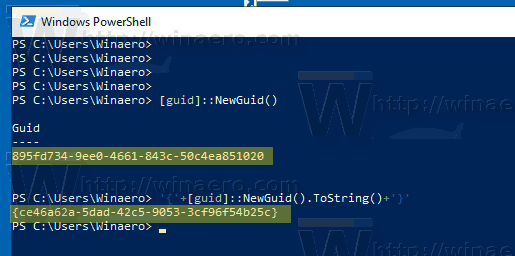
Објект [гуид] је доступан у ПоверСхелл-у захваљујући својој уској интеграцији са .НЕТ Фрамеворк-ом.
Ако не можете да користите ПоверСхелл на свом Виндовс 10 уређају, ево алтернативног решења. Можете да користите Мицрософт-ов бесплатни алат за генерирање ГУИД-а.
Генеришите нови ГУИД помоћу алата ГУИД Генератор
- Преузмите алатку ГУИД Генератор са ове странице .
- Преузмите ЕКСЕ датотеку и покрените је. То је самораспакујејући се, компресовани ЕКСЕ. Издвојите га у било коју путању, на пример у фасциклу на радној површини, и кликните ОК да бисте наставили.
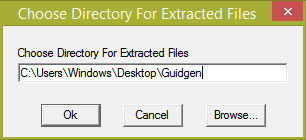
- Отворите фасциклу у којој сте је извукли и покрените
ГУИДГЕН.еке.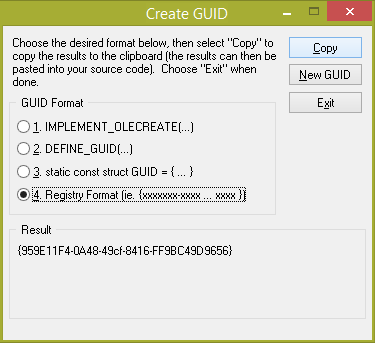
- Изаберите формат који вам је потребан, на пример „Формат регистра“.
- Кликните наКопирајда бисте копирали ГУИД у међуспремник.
То је то.
како да променим који је гмаил налог мој задати
Такође, видите ЦЛСИД (ГУИД) листа локација љуске у оперативном систему Виндовс 10 .